Jak wszyscy wiemy, system Windows 10 automatycznie instaluje aktualizacje. Oczywiście nie jest to zła rzecz, ale dość denerwująca jest automatyczna sekwencja ponownego uruchamiania, która jest stosowana po każdej aktualizacji. Niestety w systemie Windows nie ma wbudowanej funkcji do użycia w celu wyłączenia funkcji automatycznego ponownego uruchamiania, więc trzeba to zrobić ręcznie.
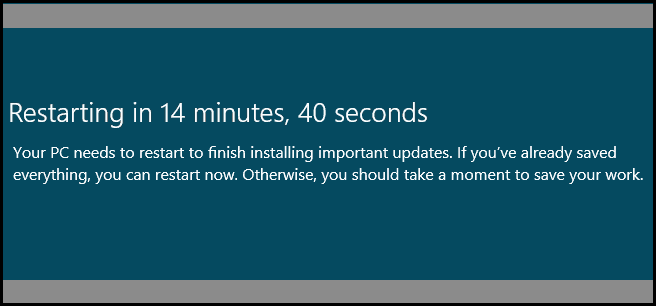 Automatyczny restart po aktualizacjach może być przyczyną utraty danych osobowych, danych i zapisów. Jeśli nie jesteś w pobliżu, aby odroczyć ponowne uruchomienie, system Windows automatycznie uruchomi ponownie laptopa, tablet lub pulpit, podobnie jak restart awaryjny. W każdym razie powinieneś teraz, że możesz teraz łatwo zapobiec automatycznemu ponownemu uruchamianiu wykonując poniższe kroki.
Automatyczny restart po aktualizacjach może być przyczyną utraty danych osobowych, danych i zapisów. Jeśli nie jesteś w pobliżu, aby odroczyć ponowne uruchomienie, system Windows automatycznie uruchomi ponownie laptopa, tablet lub pulpit, podobnie jak restart awaryjny. W każdym razie powinieneś teraz, że możesz teraz łatwo zapobiec automatycznemu ponownemu uruchamianiu wykonując poniższe kroki.
Należy pamiętać, że wyjaśniliśmy dwie metody dla Ciebie, więc użyj tej, która najbardziej Ci odpowiada, lub operacji, która działa dla Ciebie i na Twój telefon.
Jak zablokować system Windows przed ponownym uruchomieniem po aktualizacji?
1. Użyj zasad grupy i wyłącz automatyczne ponowne uruchomienie
- Na urządzeniu z systemem Windows 10 ze strony początkowej otwórz pole „Uruchom”.
- W tym celu naciśnij klawisz „Windows” na klawiaturze wraz z przyciskiem „R”.
- We wspomnianym polu wpisz „gpedit.msc”I kliknij„ ok ”.
- W oknie Edytora lokalnych zasad grupy przejdź do ścieżki „Konfiguracja — Szablon administracyjny — Komponent Windows — Windows Update”.

- W prawym panelu Edytora grup lokalnych kliknij prawym przyciskiem myszy sekcję o nazwie „Brak automatycznego ponownego uruchamiania z zalogowanymi użytkownikami w celu zaplanowanej instalacji automatycznych aktualizacji” i kliknij „Włącz”.
- Zapisz i uruchom ponownie komputer.
— ZWIĄZANE Z: Poprawka: komputer ciągle się restartuje i zamraża
2. Użyj Edytora rejestru
- Jeszcze raz naciśnij Win + R. klucze w celu zainicjowania pola „Uruchom”.
- Tym razem wpisz regedit i kliknij dobrze.

- Następnie z Edytora rejestru przejdź do HKEY_LOCAL_MACHINE \ SOFTWARE \ Policies \ Microsoft \ Windows.
- Z lewego panelu kliknij prawym przyciskiem myszy Windows wybierz „nowy” i wybierz „klucz”, aby utworzyć nowy klucz.
- Nazwij nowy klucz Aktualizacja systemu Windows.

- Teraz kliknij prawym przyciskiem myszy ostatnio utworzony Aktualizacja systemu Windows wybierz „nowy” i wybierz „klucz”.
- Nowy klucz należy nazwać AU (nadasz mu nazwę, tak jak poprzednio).
- Teraz przejdź do prawego panelu i kliknij prawym przyciskiem myszy dowolne puste miejsce; wybierz „nowy”, a następnie „Wartość DWORD”.
- Teraz pod „default” powinieneś wymienić NoAutoRebootWithLoggedOnUsers klawisz.
- Kliknij prawym przyciskiem myszy typ REG_DWORD, a w sekcji „dane wartości” wpisz „1”.
- Kliknij „ok”, zapisz zmiany, a następnie uruchom ponownie urządzenie Windows 8 lub Windows 8.1.
3. Zablokuj ponowne uruchomienie aktualizacji w systemie Windows 10
Jeśli korzystasz z systemu Windows 10 na komputerze i chcesz zablokować jego ponowne uruchamianie po zainstalowaniu najnowszych aktualizacji, zapoznaj się z tym przewodnikiem, aby uzyskać dodatkowe rozwiązania.
4. Użyj RebootBlocker
Istnieje również dedykowane narzędzie o nazwie RebootBlocker, którego można używać do blokowania ponownego uruchamiania aktualizacji systemu Windows. Szczerze mówiąc, narzędzie nie blokuje całkowicie restartów, ale wykorzystuje Aktywne godziny Microsoft do śledzenia wzorców korzystania z komputera, a następnie ustawia odpowiedni czas na aktualizację.
To wszystko, teraz wyłączyłeś automatyczne ponowne uruchamianie po aktualizacji w Windows 10, 8 i Windows 8.1, więc dobra robota. Trzymaj się blisko, aby uzyskać dalsze porady, wskazówki i niezbędne samouczki dotyczące systemu Windows.
Zatwierdź

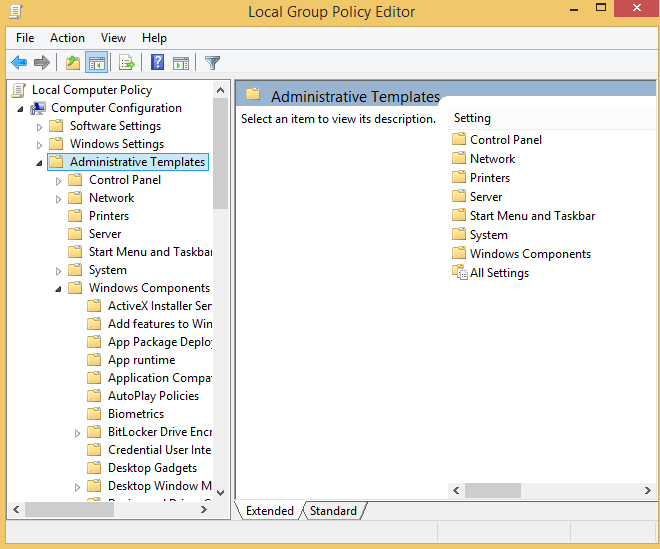
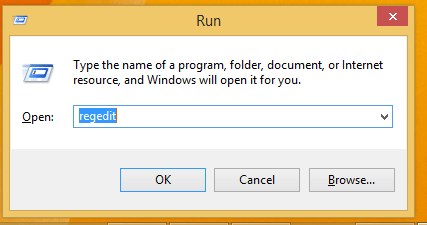
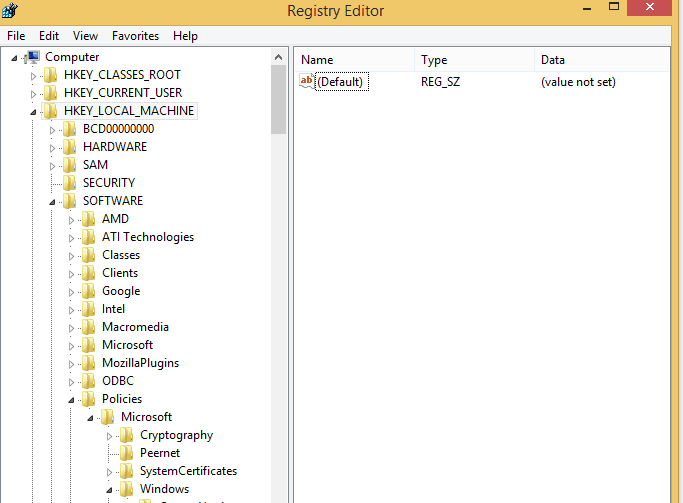
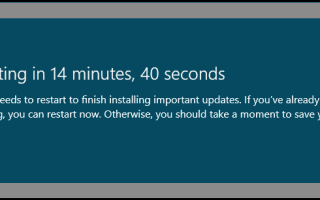
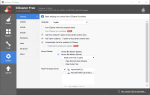
![Jak zaktualizować system BIOS w systemie Windows 10 [KOMPLETNY PRZEWODNIK]](https://pogotowie-komputerowe.org.pl/wp-content/cache/thumb/b2/c63e2e0e4d5b3b2_150x95.png)

![Mój komputer nie może dołączyć do domeny [FIXED BY EXPERTS]](https://pogotowie-komputerowe.org.pl/wp-content/cache/thumb/c9/437fceb2c72ecc9_150x95.png)